Met de module Voorraad kunt u de actuele voorraad, voorraad in bestelling, minimum voorraad, et cetera invoeren. Zo blijft u op de hoogte van uw voorraad van de producten die u verkoopt.
Indien u de module Webverkoop heeft kunnen de artikelen ook in combinatie met de module Voorraad gebruikt worden in een webshop. Zodra u de module Voorraad heeft krijgt u in het Artikelen dashboard een extra onderdeel erbij genaamd Voorraad.
Artikelen die in Artikelbeheer zijn aangemerkt als voorraadartikel ziet u terug in het overzicht als u in het Artikel Dashboard op de optie Voorraadartikelen klikt.

als u de module Voorraad later heeft aangeschaft dan kunt u bij bestaande artikelen in Artikelbeheer aangeven of dit voorraadartikelen moeten worden.
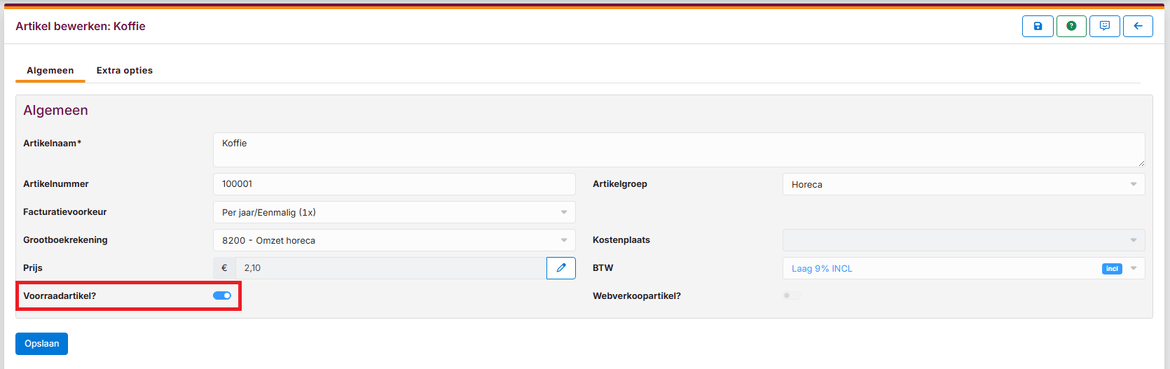
Voor het aanmaken en beheren van voorraadartikelen gaat u in het hoofdmenu naar Artikelen.
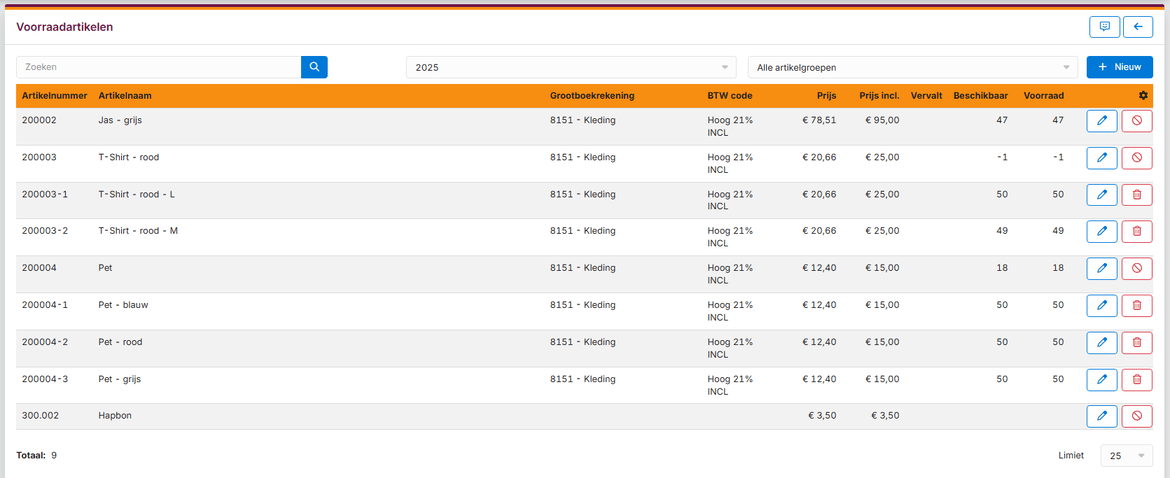
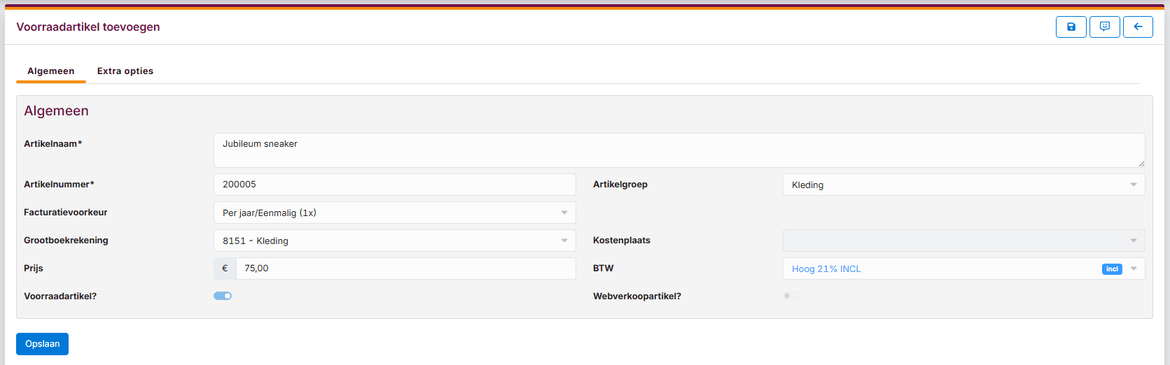
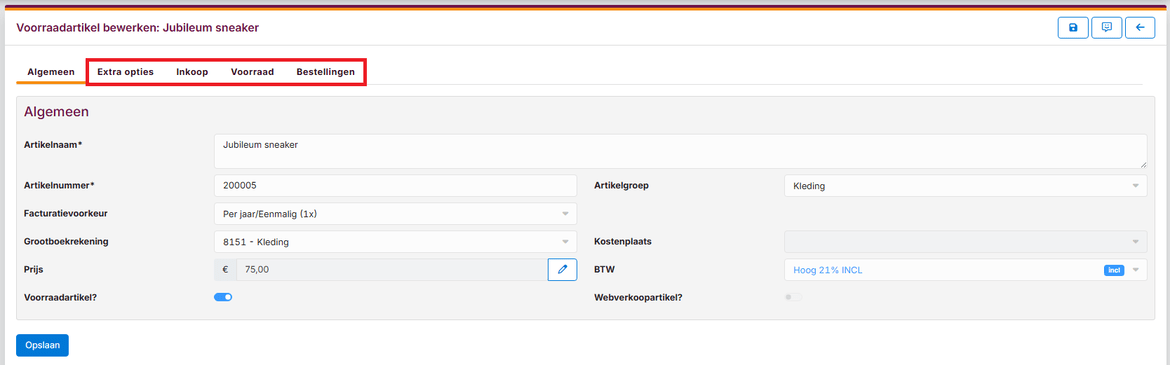
In het tabblad Extra opties kunt u de eenheden en kenmerken van het voorraadartikel selecteren.
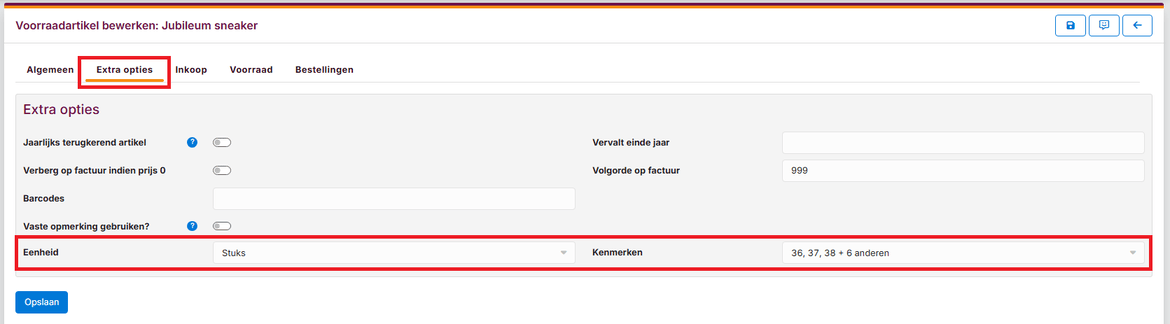
In het tabblad Inkoop vult u de inkoopgegevens van het voorraadartikel in.
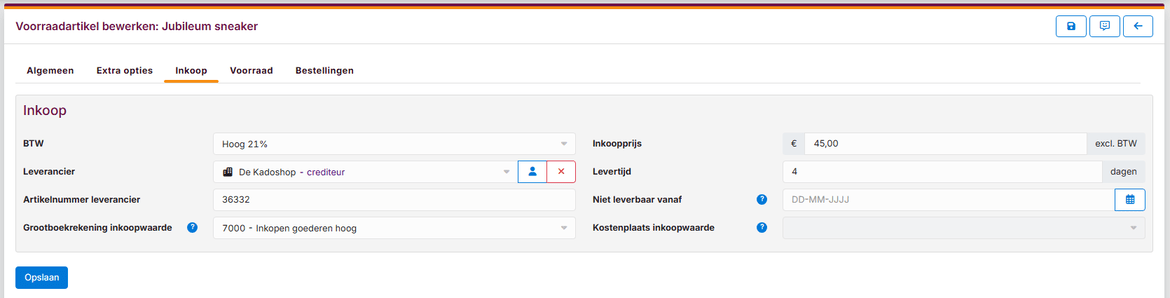
| BTW | Selecteer de BTW code van het artikel. Dit is de BTW die u eventueel kunt terugvorderen. |
| Leverancier | Selecteer hier de leverancier van het voorraadartikel. Dit is een crediteurenrelatie in uw boekhouding. |
| Artikelnummer | Vul hier het artikelnummer van het voorraadartikel in welke uw leverancier hanteert. |
| Grootboekrekening inkoopwaarde | Selecteer hier de grootboekrekening van de inkoopwaarde. Als u naast deze grootboekrekening ook in het tabblad Voorraad een grootboekrekening opgeeft zal bij elke verkoop tegelijk met de voorraadmutatie een boeking in het dagboek Memoriaal worden gemaakr. De inkoopprijs van het artikel wordt geboekt op de inkoopwaarde rekening tegen de voorraadrekening. |
| Inkoopprijs | Vul hier de inkoopprijs in. |
| Levertijd | Vul hier de levertijd van het voorraadartikel in. In aantal dagen. |
| Niet leverbaar vanaf | Als een artikel niet meer geleverd kan worden kunt u hier de datum invoeren. Het artikel komt dan niet meer voor bij de te bestellen artikelen. |
| Kostenplaats inkoopwaarde | Indien u met kostenplaatsen werkt in de boekhouding kunt u hier de kostenplaats selecteren. |
In het tabblad Voorraad houdt u de voorraadgegevens bij. Het tabblad Voorraad bestaat uit twee blokken:

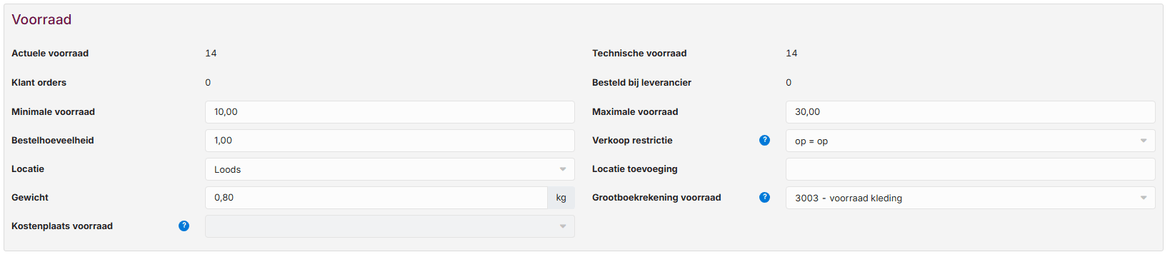
| Actuele voorraad | Hier ziet u de actuele voorraad |
| Klant orders | Hier ziet u het aantal klantorders die via de module Webverkoop binnen zijn gekomen. |
| Minimale voorraad | Vul hier de minimale voorraad in die u op voorraad wilt hebben. |
| Bestelhoeveelheid | Vul hier de bestelhoeveelheid in. |
| Locatie | Selecteer hier de locatie waar u de artikelen heeft opgeslagen. |
| Gewicht | Vul hier het gewicht van het voorraadartikel in. |
| Kostenplaats voorraad | Indien u met kostenplaatsen werkt in de boekhouding kunt u hier de kostenplaats selecteren. |
| Technische voorraad | Hier ziet u de technische voorraad. |
| Besteld bij leverancier | Hier ziet u het aantal artikelen wat u besteld bij uw leverancier. |
| Maximale voorraad | Vul hier de maximale voorraad in die u wilt hanteren. |
| Verkoop restrictie | Selecteer hier welke verkoopresitrictie u wilt hanteren. |
| Locatie toevoeging | Vul hier eventueel nog een extra locatie toevoeging in. Bijvoorbeeld in welke stelling het artikel te vinden is. |
| Grootboekrekening voorraad | Selecteer hier de grootboekrekening van de voorraad. Als u naast deze grootboekrekening ook in het tabblad Voorraad een grootboekrekening opgeeft zal bij elke verkoop tegelijk met de voorraadmutatie een boeking in het dagboek Memoriaal worden gemaakr. De inkoopprijs van het artikel wordt geboekt op de inkoopwaarde rekening tegen de voorraadrekening. |

Als er artikelen via bijvoorbeeld de kassa of uw webshop worden verkocht dan wordt de voorraad automatisch bijgewerkt. Als u artikelen heeft ingekocht of bijvoorbeeld bij een retour dan kunt u de voorraad handmatig bijwerken.
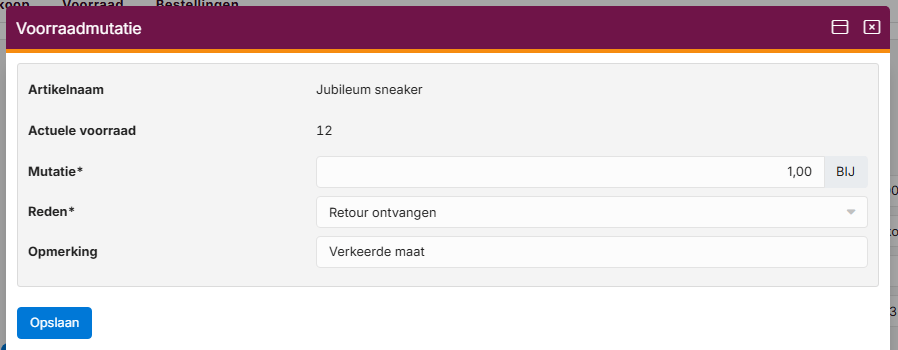
| Artikelnaam | Hier ziet u de artikelnaam. |
| Actuele voorraad | Hier ziet u de actuele voorraad. |
| Mutatie | Vul hier de mutatie in. U kunt het getal positief of negatief invullen of met BIJ/AF aangeven of de voorraad omhoog of omlaag gaat. |
| Reden | Selecteer hier de reden van de mutatie. |
| Opmerking | Vul hier eventueel nog een opmerking in over de mutatie. |
In het tabblad Bestellingen ziet u nog openstaande bestelling bij uw leverancier.
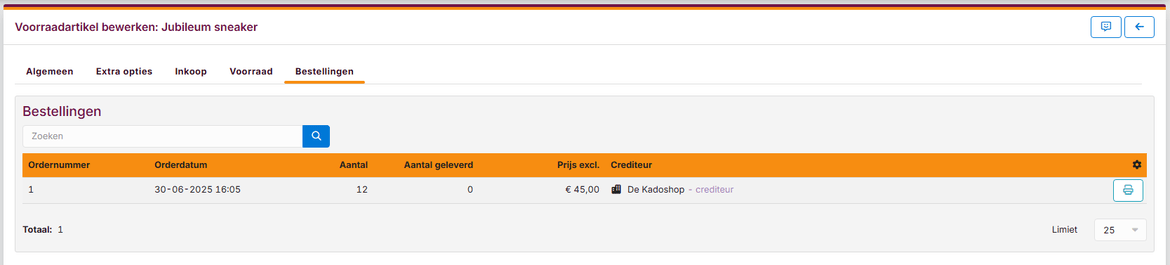
Dé ideale software oplossing om uw vereniging te ontzorgen en professionaliseren!
Hambakenwetering 15
5231 DD 's-Hertogenbosch
073 - 614 14 40
Haal meer uit e-Captain!
Wij bieden verschillende basis trainingen aan waarbij u op toegankelijke wijze leert werken met e-Captain.